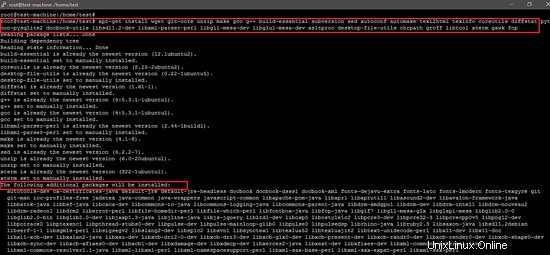En este artículo, nuestro enfoque es la creación de una distribución mínima de Linux utilizando el proyecto Yocto en la plataforma Ubuntu. El proyecto Yocto es muy famoso en el mundo de Embedded Linux debido a su flexibilidad y facilidad de uso. El propósito del proyecto Yocto es crear una distribución de Linux para fabricantes de hardware y software integrado. Se creará una nueva distribución mínima de Linux para qemu como la máquina de destino (qemu es un emulador de software básico) y la ejecutaremos en qemu.
Requisitos previos para la máquina de desarrollo
- Al menos 4 - 6 GB de RAM.
- SO Ubuntu reciente (16.04 LTS en este caso).
- Al menos 60-80 GB de espacio libre en el disco.
- Instalación de los siguientes paquetes antes de la creación de una nueva distribución de Linux.
- Descargue la rama estable más reciente de Yocto (Poky, que es un entorno de desarrollo mínimo).
apt-get update
apt-get install wget git-core unzip make gcc g++ build-essential subversion sed autoconf automake texi2html texinfo coreutils diffstat python-pysqlite2 docbook-utils libsdl1.2-dev libxml-parser-perl libgl1-mesa-dev libglu1-mesa-dev xsltproc desktop-file-utils chrpath groff libtool xterm gawk fop
Como se muestra a continuación, se requiere casi 1 GB de tamaño para instalar los paquetes de desarrollo requeridos.
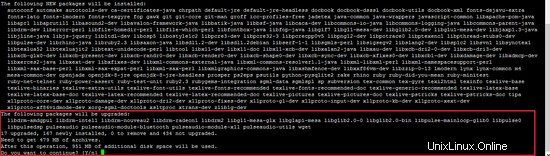
En este tutorial, la versión estable "morty" de poky se clona en el sistema.
git clone -b morty git://git.yoctoproject.org/poky.git
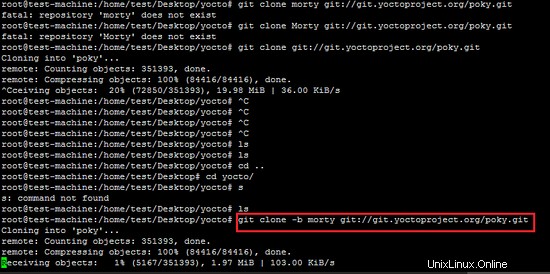
Vaya al directorio "poky" y ejecute el siguiente comando para configurar/exportar algunas variables para el desarrollo de yocto.
source oe-init-build-env
Como se muestra a continuación, después de ejecutar el script de entorno de compilación abierto incrustado (oe), la ubicación de la ruta en el terminal se cambiará a un directorio de "compilación" para la configuración y compilación adicionales de la nueva distribución.
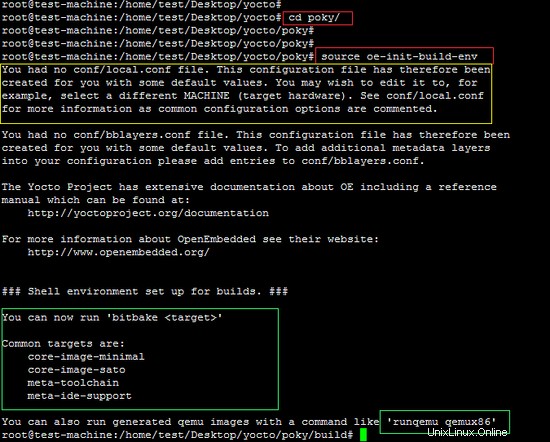
La captura de pantalla anterior muestra que el archivo "local.conf" se crea dentro del directorio "conf". Este es el archivo de configuración de yocto que especifica los detalles de la máquina de destino y el SDK para la arquitectura deseada, etc.
Como se muestra a continuación, configurando la máquina de destino "qemux86-64".
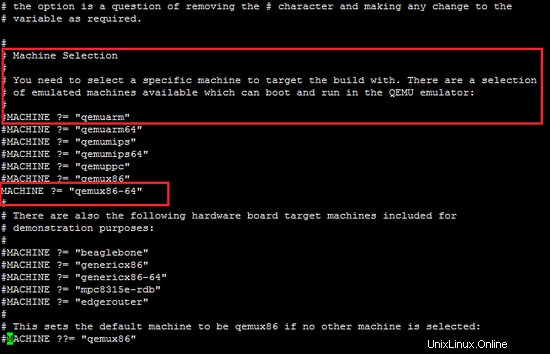
Descomente los siguientes parámetros en el archivo "local.conf" como se muestra en las capturas de pantalla.
DL_DIR ?= "${TOPDIR}/downloads"
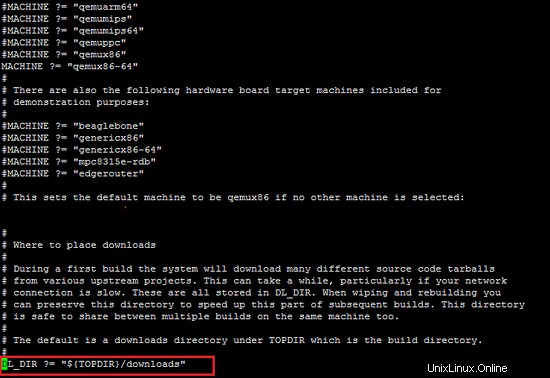
SSTATE_DIR ?= "${TOPDIR}/sstate-cache"
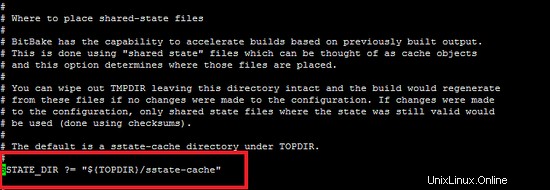
TMPDIR ?= "${TOPDIR}/tmp"
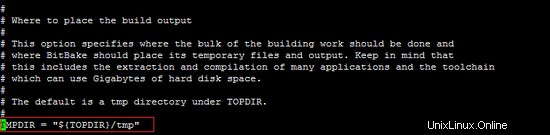
PACKAGE_CLASSES ?= "package_rpm"
SDKMACHINE ?= "i686"
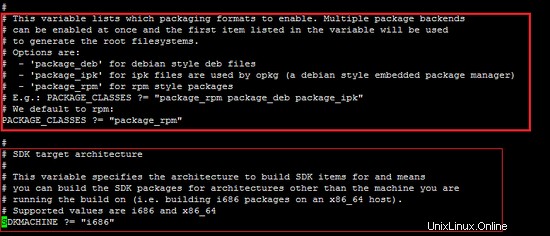
Como se muestra a continuación, establezca una contraseña en blanco para Linux basado en Yocto e incluya los siguientes parámetros en el archivo local.conf. De lo contrario, el usuario no podrá iniciar sesión en la nueva distribución.
EXTRA_IMAGE_FEATURES ?= "debug-tweaks"
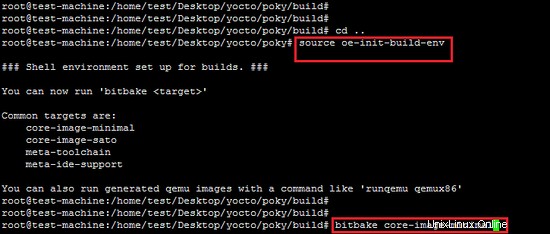
No utilizamos ninguna herramienta GUI como una tostadora (la vitrocerámica ya no es compatible) para crear el sistema operativo Linux.
Proceso de compilación y construcción de Yocto
Ahora ejecute el siguiente comando de la utilidad bitbake para iniciar la descarga y compilación de paquetes para la máquina de destino seleccionada.
bitbake core-image-minimal
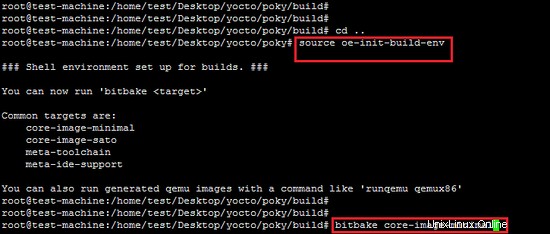
Es importante ejecutar el comando anterior como un usuario normal de Linux y no como usuario root. Como se muestra en la siguiente captura de pantalla, se genera un error cuando ejecuta el comando bitbake como usuario raíz.
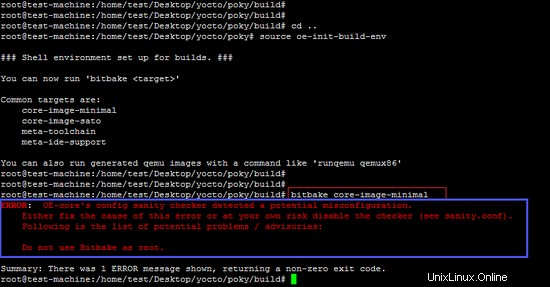
Nuevamente, ejecute el script de exportación de variables de entorno (oe-init-build-env) y vuelva a ejecutar el mismo comando para iniciar el proceso de descarga y compilación.
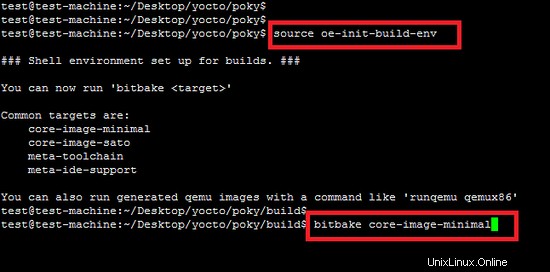
Como se muestra a continuación, el primer paso de la utilidad de script de compilación es analizar la receta.
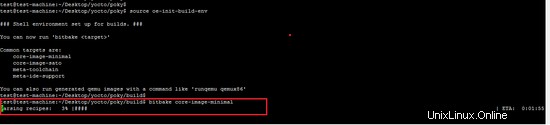
La siguiente captura de pantalla muestra la finalización del paso de análisis del script de compilación. También muestra los detalles del sistema de compilación en el que se generará la nueva distribución basada en yocto.
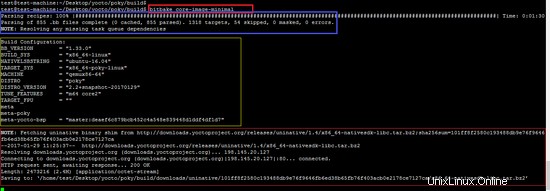
Después de descargar el SDK y las bibliotecas necesarias, el siguiente paso es descargar y compilar los paquetes. La siguiente captura de pantalla muestra la tarea para la nueva distribución. Este paso tomará de 2 a 3 horas porque primero descarga los paquetes necesarios y luego compila para la nueva distribución de Linux.
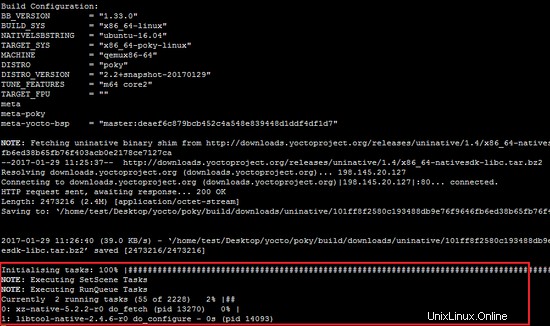
La siguiente captura de pantalla muestra la finalización de la lista de tareas.

Las nuevas imágenes compiladas para el tipo de máquina de destino "qemux86-64" se encuentran dentro de la ruta "build/tmp/deploy/images/qemux86-64", como se muestra a continuación.
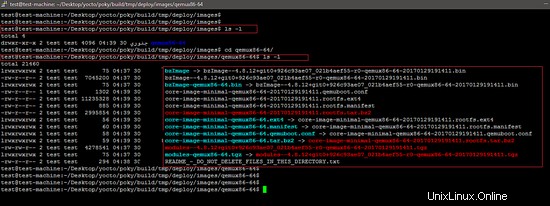
Como se muestra a continuación, el comando anterior producirá un error si se ejecuta en Putty.
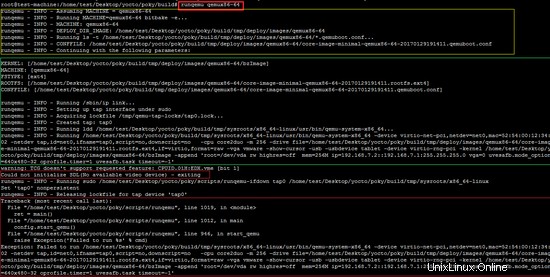
El comando anterior se ejecuta nuevamente dentro de la terminal a través de rdp en la plataforma Ubuntu.
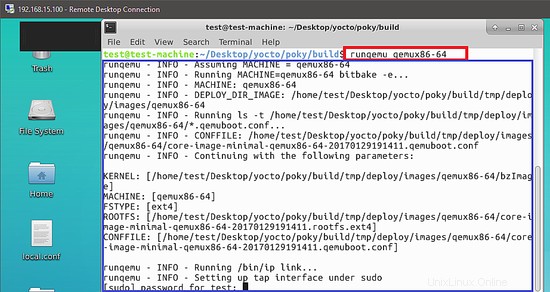
Se abre otra pantalla para el emulador qemu para la nueva distribución de Linux basada en yocto.
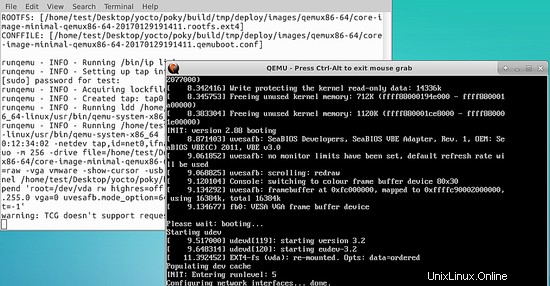
La pantalla de inicio de sesión de la nueva distribución se muestra a continuación, que también muestra la versión de referencia del proyecto yocto. El nombre de usuario predeterminado es root y una contraseña en blanco.
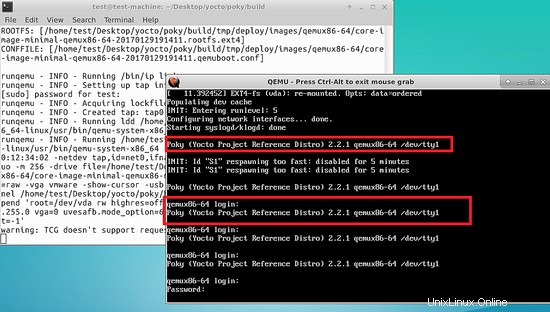
Finalmente, inicie sesión en la nueva distribución con el nombre de usuario raíz y una contraseña vacía. Como se muestra en la siguiente captura de pantalla, los comandos básicos (fecha, ifconfig y uname) se ejecutan en la versión mínima de Linux.
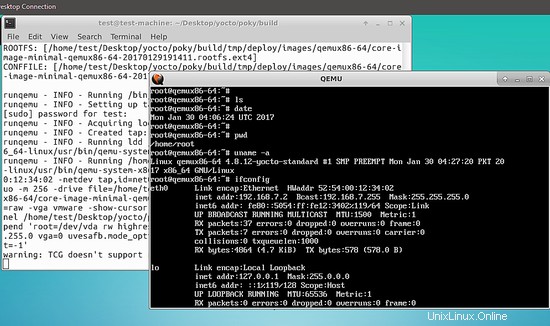
El propósito de este artículo es comprender el procedimiento para la creación de una nueva distribución de Linux usando el proyecto yocto.